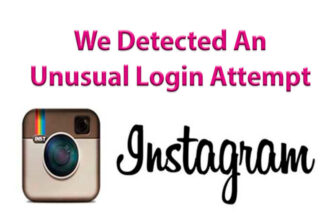A cikk tartalma:
Készítsen feliratot egy fotóra az Instagramon, akárcsak szabványos szociális hálózati eszközök, így harmadik féltől származó alkalmazások. A felhasználó hozzáférhet a teljes betűtípus-katalógushoz és a szokatlan kialakításhoz kép.
Hogyan készíthetek feliratokat egy fotóra az Instagram-on
Lehetséges, hogy feliratokat készítsen Instagram fényképeken az alkalmazásokon keresztül Történeteket. A második esetben nemcsak szerkesztés és szöveg hozzáadása, de a fájl mentése az okostelefonra. A számítógépről hatékony fotószerkesztők állnak rendelkezésre, például: Photoshop.
A képek megváltoztatásának és szövegének hozzáadásának fő módjai instagram:
- Harmadik féltől származó telefonszerkesztő alkalmazások: Snapseed, HypeText, PicsArt;
- számítógépes programok – Photoshop, Paint;
- standard távirat jellemzői;
- Történetek az Instagram-on.
A közösségi hálózaton szöveget adhat a képekhez A “Publikáció létrehozása” nem lehetséges. Az egyetlen szerkesztési és szerkesztési eszközök – színjavítás és kiegészítés szűrők. Készítsen feliratot a fotóra a telefonon a Instagramon elérhető olyan oldalakon, mint a PXLR. Feladatai közé tartozik a feldolgozás képek. Önálló alkalmazásként és böngészőként bemutatva változat.
Szöveg hozzáadása a történetekhez
Az egyik módszer a szöveg gyors hozzáadásához egy bejegyzésbe Instagram – történetek. A felhasználó címkéket adhat hozzá, mint a korábban létrehozott képet, és a Stories-be történő átmenet után készített.
A “Mentés” funkciónak köszönhetően A szerkesztett bejegyzés további közzétételre elérhető itt: A szalag.
Szöveg hozzáadása egy már kész fotóhoz:
- Ugrás az Instagramra – jelentkezzen be.
- Szalag – kattintson a ikonra a fényképezőgéppel “History”.
- Válassza ki: “Hozzáadás a galériából” – adja meg kép.

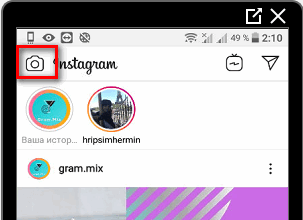
- A jobb felső sarokban kattintson az ikonra: „Szöveg”.
- Felirat hozzáadása – Következő.


- Válassza ki: “Letöltés” – kilépés Történeteket.

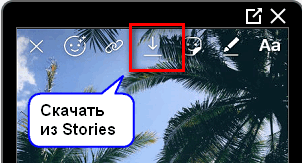
A szerkesztett pillanatkép a történelembe való hozzászólásra is elérhető. az Az alapértelmezett beállítások öt betűtípus és stílus. Közülük a következők: modern, neon, írógép, klasszikus és merész.
Ezenkívül javasolt a színek megváltoztatása, például a az egész felirat és egy karakter. Az ikonra kattintva: “Varázslat” – színes vonal kerül hozzáadásra.
Harmadik féltől származó szolgáltatások és alkalmazások használata
A szokásos Instagram-beállításoktól eltérően, külső gyártóktól is Az alkalmazások (a Play Piacból és az AppStore-ból) külön kaphatók eszközök feliratok hozzáadásához. Ott a felhasználó megtalálja az orosz és angol elrendezések betűkészleteinek listája.
-> Приложение PromoFlow для Инстаграма
Alkalmazások és szolgáltatások listája:
- PXLR. A böngésző verziója és a mobil verzió gyakorlatilag nem különböznek egymástól. Lehetőség egy érdekes felirat létrehozására egy betűkészlet kiválasztásával kategória;
- Képek art. Korlátozott font választás, de van egy Create funkció vezető gondolatfelhő formájában;
- Snapseed. Normál szövegszerkesztő, ahol a legtöbb betűtípusok – latin;
- Hype szöveg. Népszerű Instagram alkalmazás karakterek és szövegtípusok.
- Nem talált választ? Tegyen fel kérdést, elkészítjük és elküldjük a választ e-mailben
- Erőteljes Instagram-fiók frissítés
A számítógépen az eredeti szöveg hozzáadása a felhasználóhoz Telepítenie kell a harmadik fél beállításait és fájljait. A betűtípus-könyvtárak vannak ingyenes és fizetős hozzáféréssel. Egy másik asztali szerkesztő tekinthető Canva-nak, ahol füzeteket, posztereket készíthet és létrehozhat Instagram-hozzászólások.
A PXLR szolgáltatás elérhető egy PC-böngészőben. Ott, felhasználó képes lesz fotókat feltölteni és feliratokat hozzáadni. Mint másokban szolgáltatások, a betűtípusok több mint fele angol nyelvű elrendezést.
Hogyan készítsünk gyönyörű feliratokat a képen
Hozzáadhat egy gyönyörű feliratot egy fotóhoz a Instagram segítségével Történeteket. Ebben az esetben a harmadik féltől származó szolgáltatások és alkalmazások nem szükségesek.
Eredeti felirat készítése:
- Nyissa meg a Instagram – történeteket.
- Kép kiválasztása – Szöveg.
- Adjon hozzá egy betűt – adja meg a stroke-ot.

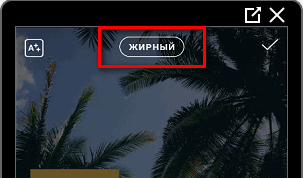
- Helyezze a karaktert bárhol a fotón.

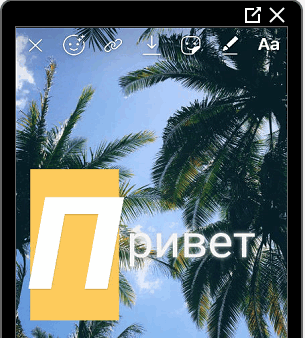
- Nyomja meg ismét: „Szöveg” – írjon be egy újat betű, de más betűtípussal.


Példák érdekes fotómintákra: készítsen árnyékot a szöveget írjon fekete-fehérben, feliratokat készítsen különböző stílusok, szivárvány gradiens betűkkel. De ebben az esetben a stílusok száma korlátozott. Ha a felhasználónak szüksége van rá nem szabványos opciók – érdemes letölteni az egyik alkalmazást.
A szerkesztés után a szöveg elérhető lesz a Instagram: Storys and tape. Különleges hely a fotószerkesztők körében “neon” hatással rendelkező alkalmazások. Ilyen szöveg a képen Az Instagram hozzáadásra kerül, mint jelek és fő tárgyak. Vagyis a profil látogatójának fő figyelmét a felirat fogja elfoglalni, neonban készült.
A számítógépről
A PXLR szolgáltatás használatával szokatlan karaktereket és szöveget adhat hozzá. A képszerkesztés regisztráció nélkül is elérhető Telepítette az Adobe FlashPlayer legújabb verzióját.
Szöveg hozzáadása számítógépen:
- Lépjen a hivatalos weboldalra – kattintson: “PXLR Szerkesztő “.
- Erősítse meg a Flash Player indítását – Várja meg a letöltést.

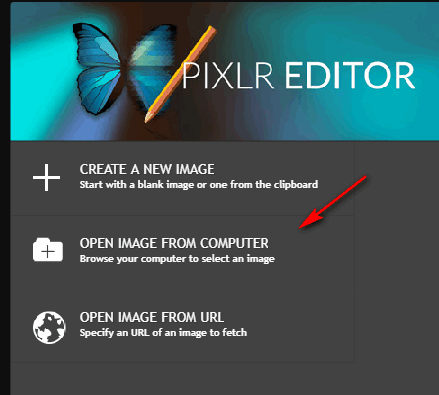
- Kattintson: “Kép megnyitása a számítógépről” – adja meg bármilyen kép a számítógépen.
- Válassza a “Szöveg” eszközt – a beállításokban vedd fel a betűtípust.

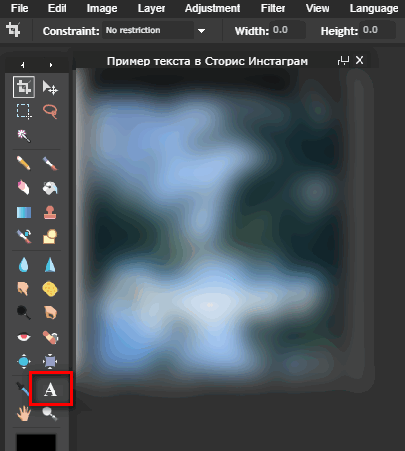
- Felirat hozzáadása – kattintson: “Fájl – Mentés”, amikor a kép kész.
-> Скачать Story Art: шаблоны для Инстаграма
Vagy használjon másik formátumot – PXLR Express:
- Lépjen a webhelyre – kattintson a tetejére: “Express”.
- A megjelenő ablakban erősítse meg a műveletet – Tallózás.

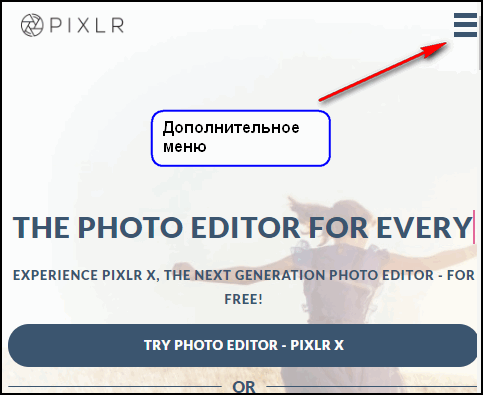
- Fotó kiválasztása a számítógépen – eszköz: „Típus”.

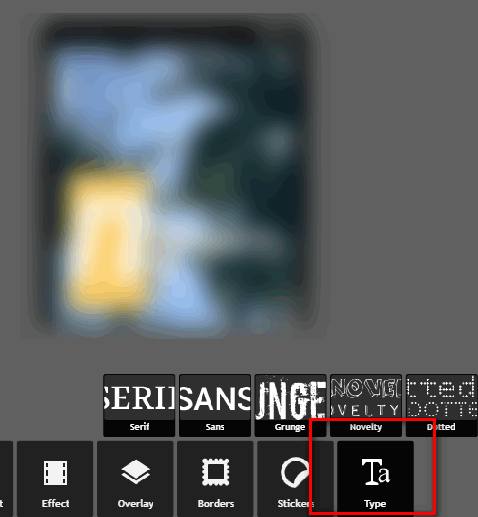
- Adjon meg egy betűkészlet-kategóriát – írja be alul a beviteli sorba szöveget.
- A “Betűtípus” részben válasszon stílus – helyet a felirat a képen.
- Kattintson az “Alkalmaz” gombra a kiegészítés megerősítéséhez elem.
- Válassza: “Mentés”, amikor a projekt lesz készen áll.
A fotó elmentésre kerül a „Letöltések” szakaszban. a számítógépen. A szerkesztés után kiválaszthatja, hogy melyik minőséget használja lesz egy kép, és szükség van-e tömörítésre a Instagrame.
Telefonról
A HypeText mobilalkalmazás aktív felhasználók számára megfelelő közösségi hálózat. Stílus- és betűkészlet-kategóriákban népszerű Opciók: orosz és angol nyelven. A kapott kép be lesz mp4 formátum, mint szolgáltatás animált sablonokkal. hogy csak szöveget adjon hozzá, animáció nélkül, érdemes használni Snapseed.
Hogyan kell használni a HypeText-et:
- Töltse le és telepítse az alkalmazást a Play Marketről vagy AppStore.
- Nyílt szakasz: “Album”.

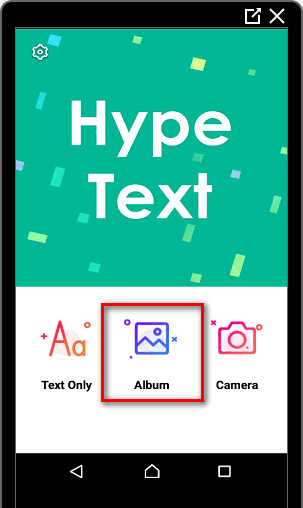
- Válasszon ki egy képet a galériából – adja meg a sablont, amelyet hozzá kíván adni fotó.
- Írja be a szöveget, módosítsa a betűtípust, az animációs sebességet és a zenéhez.

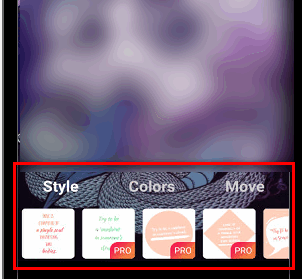
- Mentés.
Az alkalmazás mozgatja a feliratokat az Instagram fényképeken, ilyen videó közzététele publikációkban és történetekben lehetséges. elérhető fizetett és ingyenes sablonok, matricák és dekorációs tárgyak video.
Az oldal tulajdonosa például hozzáadhat háttér vagy matrica. Ő az homályosnak tűnik a hátulján, és a feltöltött fénykép tiszta marad. Ezenkívül pillanatkép készíthető az alkalmazásból és az azt követőből megváltoztatni.